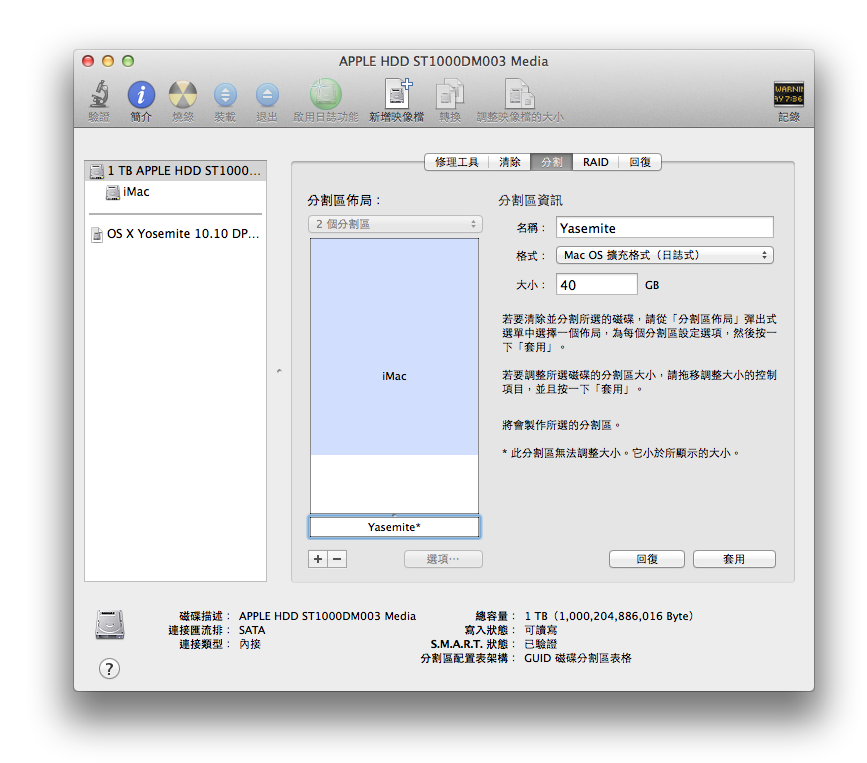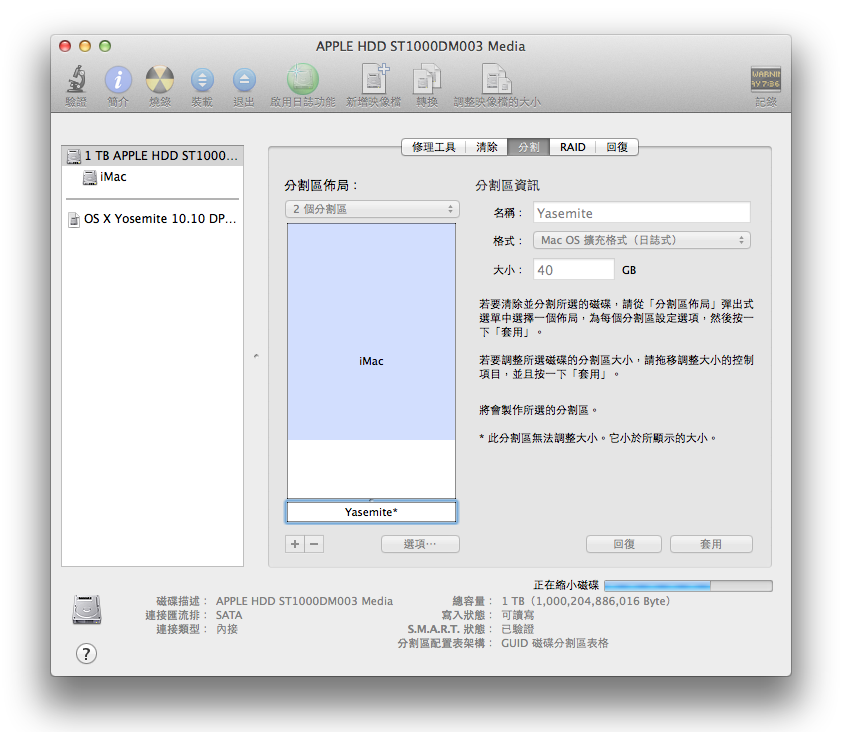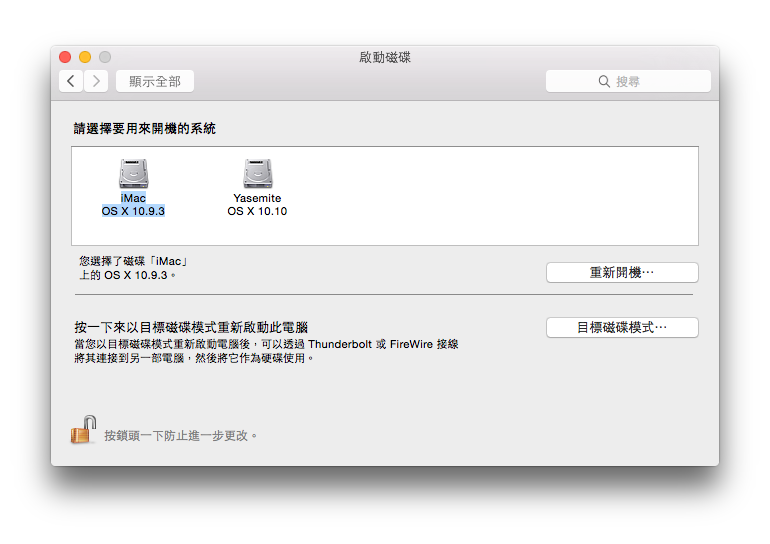如何在目前Mac中使用OS X 10.10 Yosemite
很多朋友還沒安裝OS X 10.10 Yasemite Beta版的理由是因為目前使用的mac是工作用機
怕Yasemite Beta版的穩定與相容性影響到工作的使用
其實有個簡單的小方法就能讓你在目前的Mac中使用OS X 10.10 Yosemite Beta
首先打開磁碟工具程式按下你的硬碟 (圖中是1TB APPLE HDD..)
再按分割會看到你的硬碟目前分割的狀況 (大部分都為ㄧ個分割區)
按下下方的” + ” 符號 則會新增ㄧ個分割區
在名稱部分填入你想要的磁碟名稱 (比如Yosemite) 格式選擇為“Mac OS擴充模式”
磁碟大小請填入20 GB以上的 (我是分割40GB囉)
按下套用 …..
會看到右下方顯示為”正在縮小磁碟“ (就表示正在分割當中)
ㄧ下子後就完成了分割囉
再來請幫下載好的Yosemite Beta打開安裝 (下載點請見這篇)
選擇安裝在剛剛分割好的那顆Yosemite磁碟
按下安裝之後大約15-20分鐘就可以安裝完成囉 (依規格不同速度有所差異)
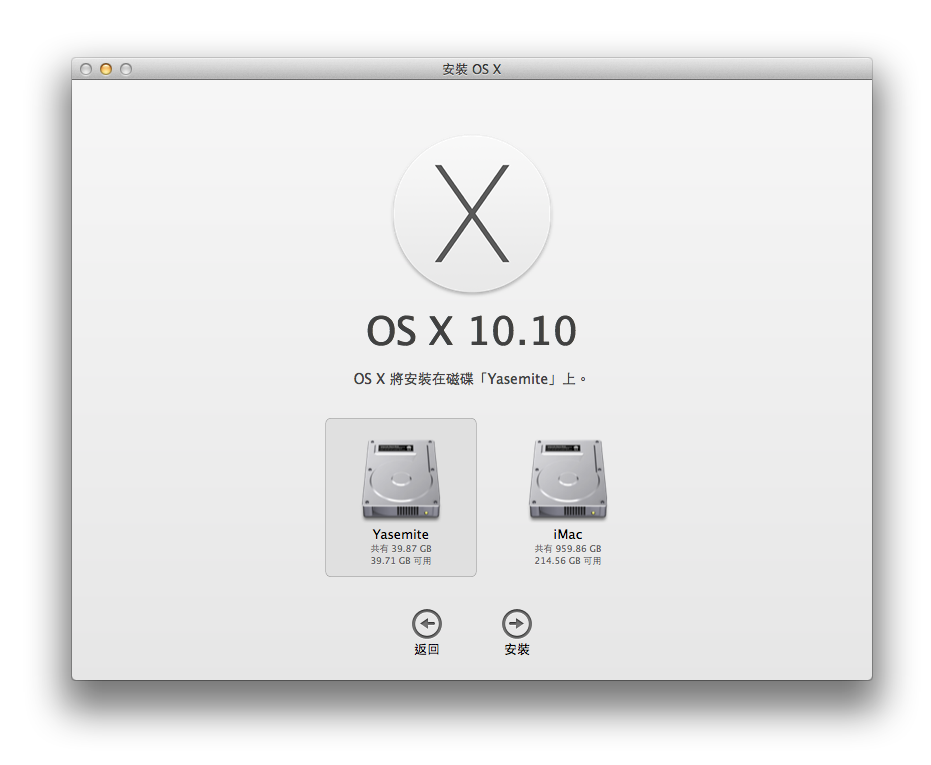
很快的就能進入到桌面看到已經安裝成功囉 !!!
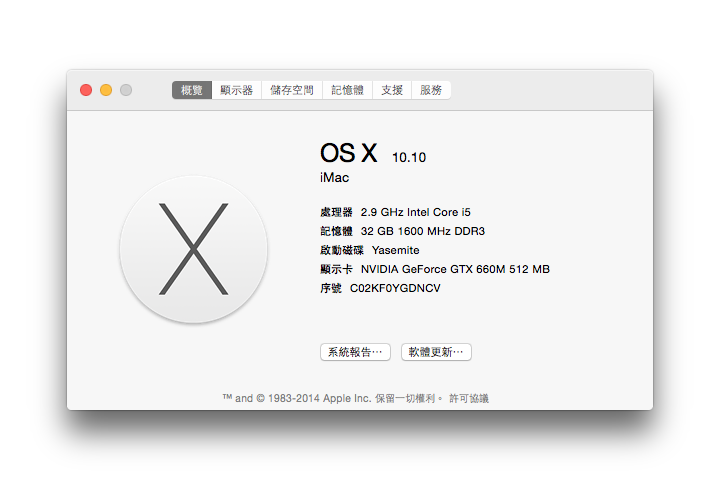
那麼安裝完成後怎麼回到原本的OS X 10.9 作業系統呢 ?
請打開系統偏好設定中的啟動磁碟
再選取OSX 10.9 按下重新開機就可以回到原本工作的Mac OSX上了
如此ㄧ來你的Mac中就有兩套OS X (10.9/10.10) 可以互相切換使用囉 🙂
Tagged